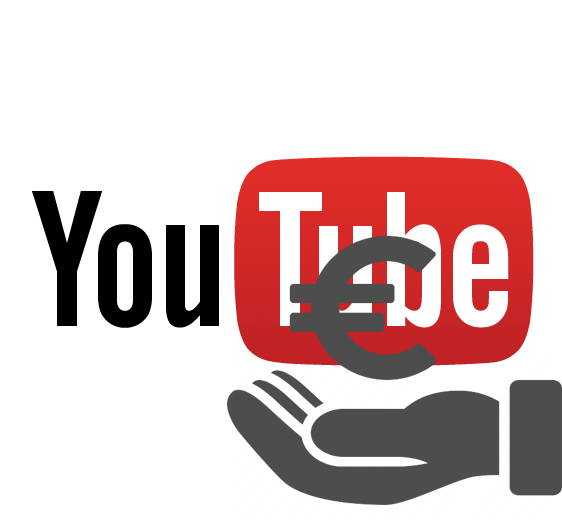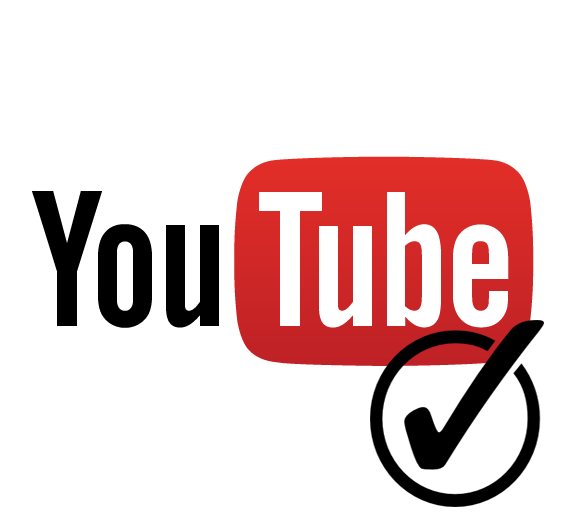Зміст
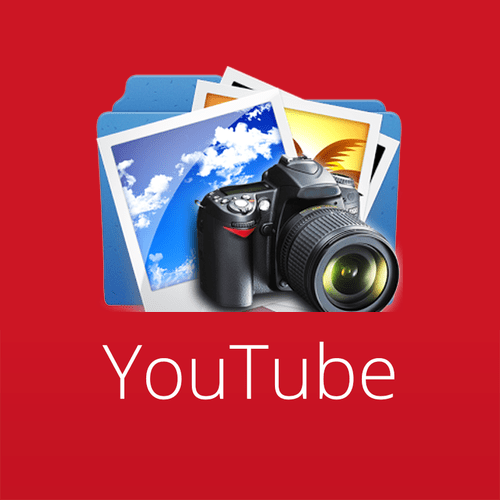
Ніхто не стане заперечувати того факту, що при виборі відеоролика на YouTube користувач спочатку дивиться на його превью, і тільки після цього на саму назву. Саме ця обкладинка служить заманює елементом, і саме тому важливо знати, як поставити картинку на відео на Ютубі, якщо ви маєте намір серйозно зайнятися роботою на ньому.
Читайте також:
як увімкнути монетизацію на YouTube
Як підключитися до партнерської мережі на YouTube
Вимоги до обкладинки у відео
На жаль, не кожен користувач, який зареєструвався і створив свій канал на YouTube, може вставляти картинку в відео. Цей привілей необхідно заслужити. Раніше на Ютубі правила були набагато серйозніше, і щоб отримати дозвіл на додавання обкладинок до відео, необхідно було спочатку підключити монетизацію або партнерську мережу, зараз правила скасовані, і Вам потрібно всього лише відповідати трьом вимогам:
- Мати хорошу репутацію;
- Не порушувати принципи спільноти;
- Підтвердити свій аккаунт.
Отже, всі три пункти ви можете перевірити / виконати на одній сторінці « – Статус та функції ». Щоб потрапити на неї, дотримуйтесь інструкції:
- Натисніть на значок свого профілю, який розташований у верхньому правому куті.
- У діалоговому вікні натисніть на кнопку « Творча студія ».
- На сторінці, що відкриється, зверніть увагу на ліву панель. Там вам необхідно натиснути на пункт « КАНАЛ ». Після чого в розгорнутому меню вибрати пункт" Статус та функції ».
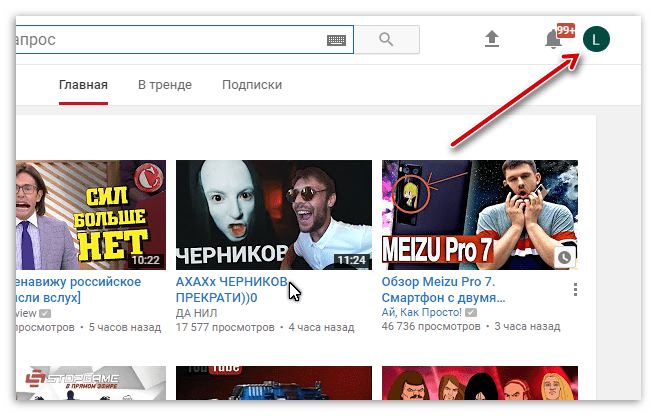
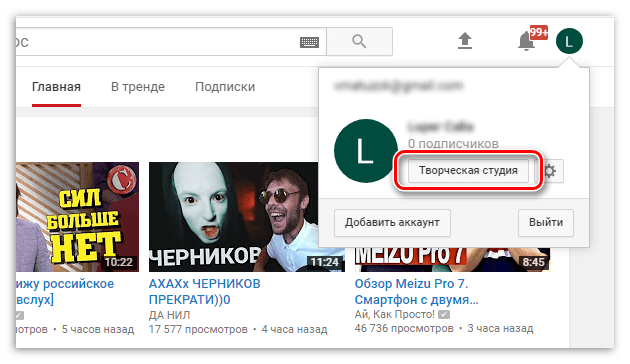
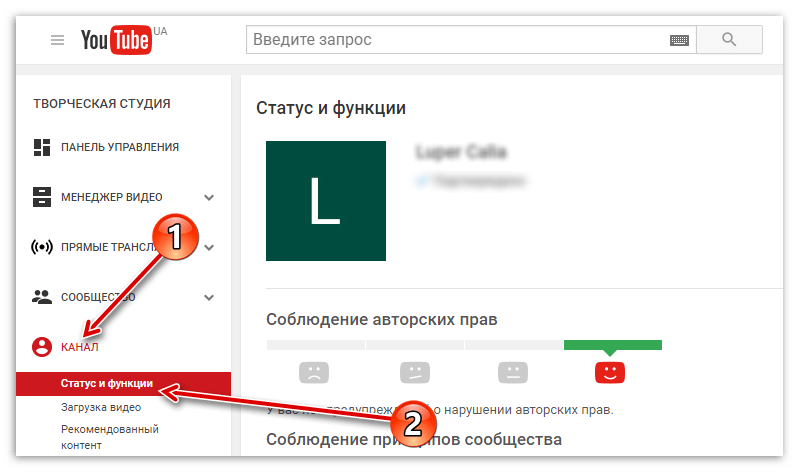
Отже, тепер ви на необхідній сторінці. Тут ви можете відразу відстежити три вищепредставлених аспекти. Тут відображається статус вашої репутації (дотримання авторських прав), відображається рейтинг дотримання принципів спільноти, а також вказано, підтверджений ваш канал чи ні.
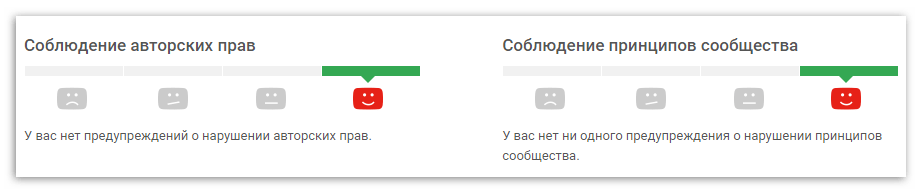
Також зверніть увагу на те, що трохи нижче є блок: « спеціальні значки у відео ». Якщо доступ Вам заборонений, то він буде підсвічений червоною лінією. У свою чергу, це означає, що не виконані вищевказані вимоги.
Якщо на вашій сторінці немає попередження про порушення авторських прав і принципів спільноти, то ви сміливо можете переходити до третього пункту – підтвердження свого аккаунта.
Підтвердження облікового запису YouTube
- Щоб підтвердити свій аккаунт YouTube, вам необхідно, перебуваючи на цій же сторінці, натиснути кнопку « Підтвердити », що розташована поруч із зображенням вашого профілю.
- Ви опинилися на потрібній сторінці. Саме підтвердження здійснюється за допомогою СМС-повідомлення з кодом, який необхідно ввести у відповідне поле для введення.
- У графі « в якій країні ви перебуваєте? » виберіть свій регіон. Далі виберіть метод отримання коду. Ви можете отримати його у вигляді СМС-повідомлення або у вигляді аудіоповідомлення (на ваш телефон надійде дзвінок, в якому робот продиктує вам два рази ваш код). Рекомендується використовувати СМС-повідомлення.
- Після вибору цих двох пунктів перед вами відкриється підменю, в якому ви можете вибрати зручну мову, через посилання « змінити мову », і повинні вказати свій номер телефону. Важливо вказувати номер, починаючи відразу з цифр (без знака « + »). Після введення всіх необхідних даних потрібно натиснути кнопку « надіслати ».
- Вам на телефон прийде СМС-повідомлення, в якому буде вказано код, який, в свою чергу, потрібно буде ввести у відповідне поле для введення, після чого натиснути кнопку « відправити ».
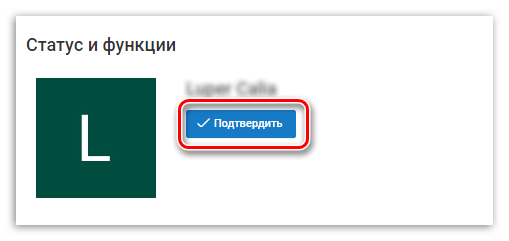
Читайте також: Як підтвердити свій канал YouTube
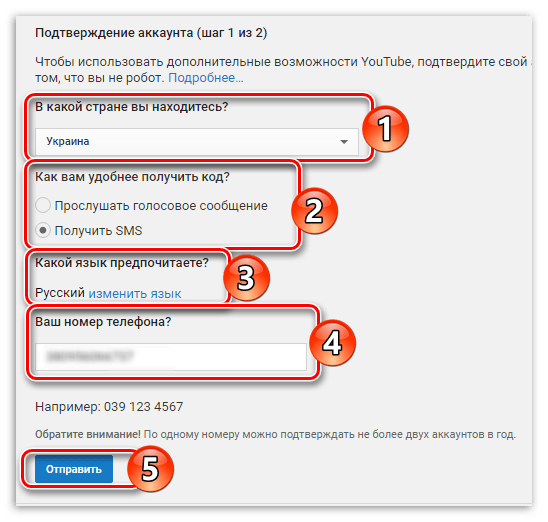
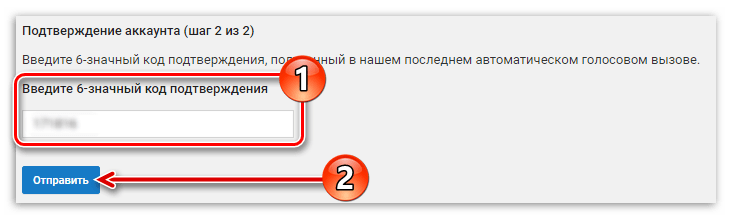
Примітка: Якщо з якихось причин СМС-повідомлення не доходить, ви можете повернутися на попередню сторінку і використовувати спосіб підтвердження через автоматичне голосове повідомлення.
Якщо все пройшло успішно, то на моніторі з'явиться повідомлення, в якому вас про це повідомлять. Вам залишається тільки натиснути кнопку « продовжити », щоб отримати доступ до можливості додавання картинки до відео.
Вставка картинки у відео
Після всіх виконаних вище вказівок вас відразу перекине на вже знайому сторінку«" Статус і функції », де вже є невеликі зміни. По-перше, на місці, де була кнопка « Підтвердити ", тепер стоїть галочка і написано«" підтверджено ", а по-друге, блок « Користувальницькі значки відео » тепер підкреслено зеленою смужкою. Це означає, що Ви отримали можливість вставляти фотографії у відео. Тепер залишилося розібратися, як це робити.
Читайте також: як обрізати відео на YouTube
Однак спочатку варто звернути увагу на правила додавання обкладинок на відео, адже, в іншому випадку, ви порушите правила спільноти, Ваш рейтинг знизиться і у вас віднімуть можливість додавання превью до відео. Навіть більше того, за серйозні порушення відео можуть бути заблоковані, і у вас буде відключена монетизація.
Отже, необхідно знати всього лише два правила:
- Використовувана картинка повинна відповідати всім принципам спільноти YouTube;
- На обкладинках не можна розміщувати сцени насильства, пропаганду чого-небудь і зображення сексуального характеру.
Звичайно, перший пункт Туманний, так як в нього входить цілий звід правил і рекомендацій. Але все ж з ними необхідно ознайомитися, щоб не завдати шкоди своєму каналу. Детально про всі правила спільноти ви можете прочитати в відповідному розділі на сайті YouTube.
Щоб зробити попередній перегляд відео, вам потрібно:
- У творчій студії перейти в розділ: « Менеджер відео ", в якому вибрати категорію: « відео ».
- Перед вами з'явиться сторінка, на якій будуть відображені всі раніше додані Вами відеоролики. Щоб встановити картинку на обкладинку в одному з них, вам необхідно натиснути кнопку « змінити » під тим відео, на яке ви хочете її додати.
- Тепер перед вами відкритий редактор ролика. Серед всіх елементів необхідно натиснути на кнопку « свій значок », що розташована правіше від самого відео.
- Перед вами з'явиться провідник, де ви повинні прокласти шлях до того зображення, яке хочете поставити на обкладинку. Після його вибору натисніть кнопку « відкрити ».
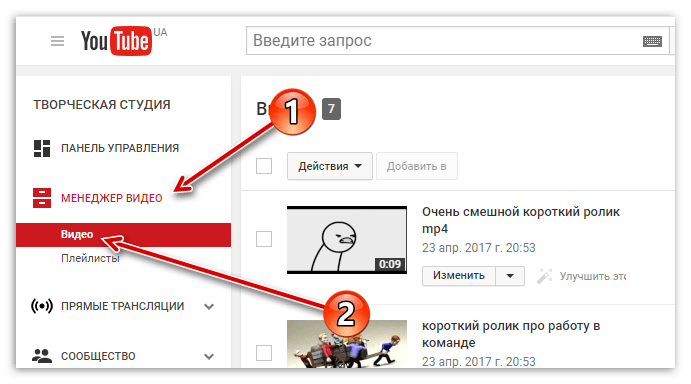
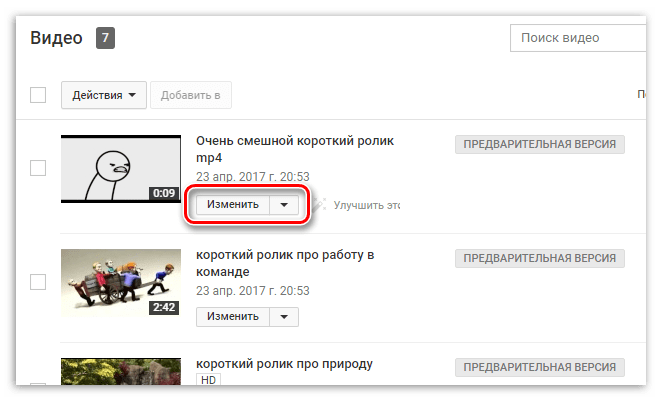
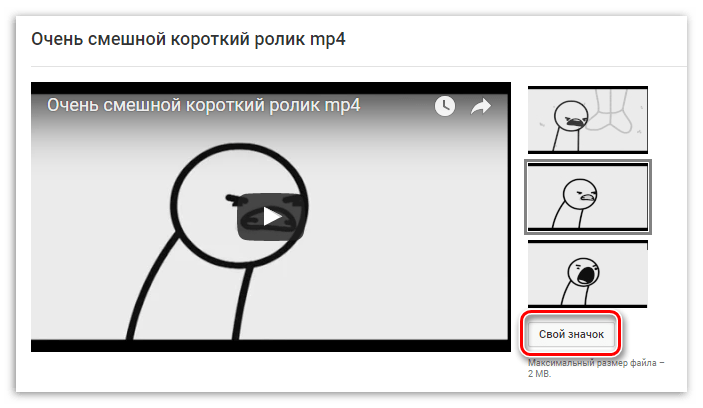
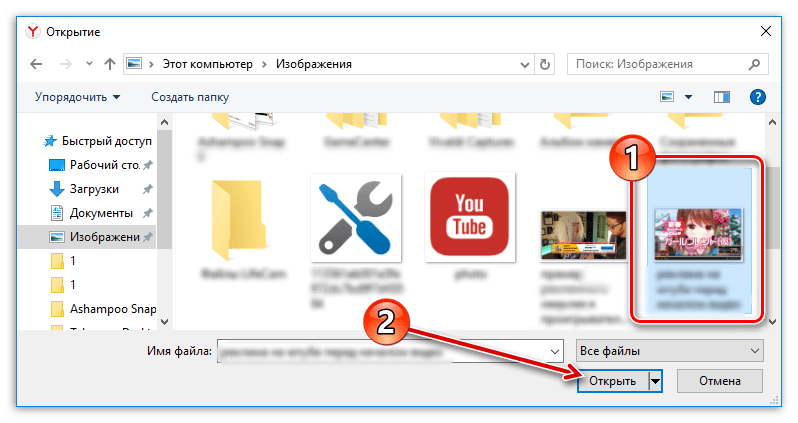
Після цього зачекайте завантаження (кілька секунд) і обрана картинка буде визначена як обкладинка. Щоб зберегти всі зміни, потрібно натиснути кнопку « опублікувати ». Перед цим не забудьте заповнити всі інші важливі поля в редакторі.
Висновок
Як видно, щоб зробити превью до відео, багато чого знати не потрібно, а слідуючи вищевикладеної інструкції, так і зовсім можна впоратися за кілька хвилин. Важливо пам'ятати, що за недотримання правил Ютуба вас можуть оштрафувати, що в підсумку відобразитися на статистики каналу.